Om te starten met Arduino moet je eerst de basis kennen. Omdat een UNO Rev3 enkel 1 lampje op het printplaatje heeft sluit je best het STEM shield (KAEDU) er direct op aan. Op deze manier kan je direct verschillende outputs testen, enkele digitale en analoge inputs inlezen en leren hoe lussen en controlestructuren in elkaar zitten. Bij meer lezen verdere uitleg.
Arduino installeren en instellen
– Download eerst Arduino en installeer het op je PC, je kan de laatste versie hier vinden.
– Als je hierna arduino start dan opent er zich direct een sketch (zo noemt men een arduino programma)
– De sketch bevat dan volgende basis code.
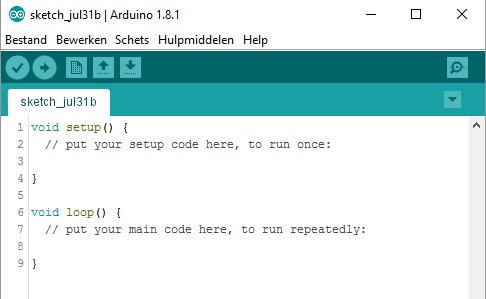
Zoals in het Engels staat aangegeven zet je tussen de eerste accolades de code die eenmalig moet uitgevoerd worden, dit is bijvoorbeeld aan de software laten weten welke pin een input is en welke een output.
Bij het tweede hoort dan de code die zich continu zal herhalen.
Commentaren invoegen
De lijn tekst na // is commentaar, daar mag je alles schrijven want de software leest dit niet.
Het is wel handig om commentaar te schrijven zo kan je later eenvoudiger je programma bekijken en terug weten hoe het in elkaar zit. Wil je meer dan 1 lijn commentaar dan zet je alle commentaar tussen /* en */
In de software zie je dat iets commentaar is aan de grijze tekstkleur. Woorden die specifiek tot het programma horen krijgen een kleur en eigen gekozen namen en haakjes en dergelijke staan gewoon in het zwart.
Gebruik maken van voorbeeldprogramma’s
De software bevat ook een gedeelte met voorbeelden zodat je niet alles moet overtypen, hiervoor ga je naar
BESTAND -> VOORBEELDEN -> 01 BASICS -> BLINK
Dit is een programma die een led doet knipperen (zonder hiervoor op een knop te drukken)
// the setup function runs once when you press reset or power the board
void setup() {
// initialize digital pin LED_BUILTIN as an output.
pinMode(LED_BUILTIN, OUTPUT);
}
// the loop function runs over and over again forever
void loop() {
digitalWrite(LED_BUILTIN, HIGH); // turn the LED on (HIGH is the voltage level)
delay(1000); // wait for a second
digitalWrite(LED_BUILTIN, LOW); // turn the LED off by making the voltage LOW
delay(1000); // wait for a second
}
LED_BUILTIN staat voor het ingebouwde ledje op het Arduino Uno shield. Dit zit aangesloten op pin 13.
Je mag dus overal waar LED_BUILTIN in je programma dit woord vervangen door 13.
Zoals je hier ziet gebruikt men pinMode om te laten weten welke pin (het nummer dat naast de rij klemmen staat op de Arduino Uno) zich als output moet gedragen. Voor het STEM shield kijk je in de tabel welke pin overeenkomt met de output die je wil aansturen. Je kan kiezen uit de 6 aanwezige LEDS. Om een andere LED aan te sturen moet je overal waar het nummer in het programma staat dit aanpassen.
Door een pin als OUTPUT te configureren stuur je deze output nog niet aan, dit aansturen doe je in de loop door middel van digitalWrite. Je zal met andere woorden digitaal werken en dat heeft als betekenis dat je enkel de led kan aanzetten of uitzetten maar niet dimmen. Aanzetten doe je door HIGH te schrijven en uitzetten door LOW te schrijven.
Als je aan en uitzetten rechtstreeks na elkaar gaat plaatsen ga je het niet merken dat de led aan en uitgaat. Dit komt omdat zo een Arduino computer enorm snel werkt. Om het te kunnen zien moet je aan het programma zeggen om te wachten. Dit doe je door een delay. Het getal bij delay zet men in duizendste van een seconde (ms dus). In dit voorbeeldprogramma zal de led dus aangaan waarna er 1 seconde gewacht wordt en dan uitgaan. Na opnieuw een seconde te wachten is het programma gedaan en zal het automatisch (dankzij de loop opnieuw starten)
TIPS :
– Voor deze tips uit te testen ga je eerst naar volgende les om EERST uit te testen of je hardware correct werkt.
– Pas de pinnummering aan zodat je een andere ouptput stuurt
voorbeeld : Zet overal waar 13 staat 3 zo zal rood 2 op het KAEDU shield branden.
– Pas de timing aan om het verschil te zien tussen een korte en lange wachttijd
– Je kan ook de wachttijden ongelijk maken, dit heeft een speciaal effect.
voorbeeld : Test eens 500 1000 en eens 1000 500 en eens 2000 2000
– Om niet altijd overal de pinnen te moeten aanpassen (op 3 plaatsen) kan je VOOR void setup() de volgende zin schrijven.
int LED = 3;
Overal waar 3 staat kan je dan LED schrijven.
Als je dan een andere LED wil aansturen moet je enkel het getal in die zin aanpassen en niet overal waar het getal staat. Het getal komt door deze ingreep immers maar 1 keer voor in plaats van 3 keer!
TABEL : AANSLUITING LEDS

Bij pin nr 3 zal de rode LED links gebruikt worden
Bij pin nr 4 zal de oranje LED links gebruikt worden
Bij pin nr 5 zal de groene LED links gebruikt worden
Bij pin nr 17 zal de rode LED rechts gebruikt worden
bij pin nr 18 zal de oranje LED rechts gebruikt worden
bij pin nr 2 zal de groene LED rechts gebruikt worden
Volgende les : PC verbinden met Arduino UNO en programmeren
Meer lezen over hoe je het geschreven programma van de IDE naar het board krijgt kan je hier.
Vorige les : Verschillende Arduino boardjes
Heb je nog geen Arduino aangekocht dan kan je hier kijken welke je misschien het beste aanschaft, persoonlijk raden we Arduino UNO aan.





6 reacties op “Starten met Arduino”-
-
-
-
-
-
Tutorial : Arduino programmeertaal codewoorden – Projects4edu
(5 mei 2017 - 08:28)[…] Basisprogramma Het basisprogramma bestaat altijd uit setup() en loop(), uitleg over de basisstructuur staat in tutorial : starten met arduino […]
Overzicht tutorials en demonstraties – Projects4edu
(13 mei 2017 - 17:41)[…] uitleg Arduino UNO : 1) Starten met Arduino, het laten knipperen van een LED. 2) Instellingen voor de verbinding tussen PC en Arduino UNO ter voorbereiding van programmatie. 3) […]
Starten met Arduino – Projects4edu
(10 juni 2017 - 15:16)[…] Wil je juist groter gaan dan heb je de Arduino MEGA nodig. Nadeel hierbij is dat je de chip niet meer kan vervangen daar deze nu SMD is, voordeel is dan weer dat je meerdere zaken aan kan sluiten omdat je meer aansluitpinnen hebt. Persoonlijk ben ik niet zo fan van een MEGA. Als ik te weinig pinnen heb opteer ik liever voor het gebruiken van 2 UNO’s die met elkaar communiceren via seriële communicatie Nu je weet wat Arduino is is het tijd om de software te bekijken. […]
Overzicht tutorials en demonstraties – Projects4edu
(26 juli 2017 - 14:41)[…] je nog niet WAT een Arduino is, lees dan eerst deze tekst. BASIS uitleg Arduino UNO : 1) Starten met Arduino, het laten knipperen van een LED. 2) Instellingen voor de verbinding tussen PC en Arduino UNO ter voorbereiding van programmatie. 3) […]
Arduino Uno Rev3 programmeren – Projects4edu
(31 juli 2017 - 16:12)[…] eerste programma kan je in de Arduino software vinden maar wij leggen op deze pagina nog eens uit hoe het werkt en hoe je het kan aanpassen zodat het met het KAEDU shield […]
Overzicht tutorials en demonstraties – Projects4edu
(4 mei 2018 - 06:09)[…] 1) Starten met Arduino, het laten knipperen van een LED. 2) Instellingen voor de verbinding tussen PC en Arduino UNO ter voorbereiding van programmatie. 3) Starten met Arduino, reageren op het indrukken van een knop. 4) Controle structuren : IF / IF ELSE / IF ELSE IF 5) Controle structuur : FOR 6) Opstellen van een Arduino programma, analyse van een probleemstelling. 7) flowchart omzetten naar CODE. 8) Controle structuren : While en Do While. 9) Arduino codewoorden (arduino reference) […]